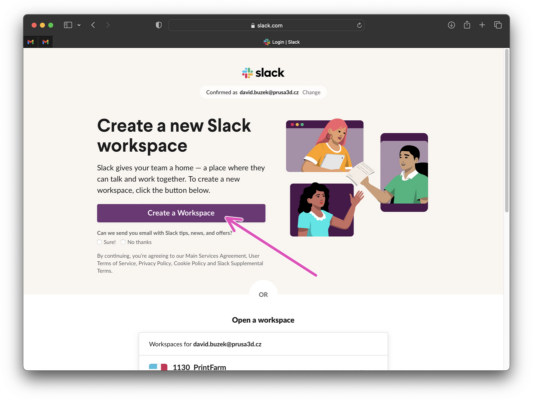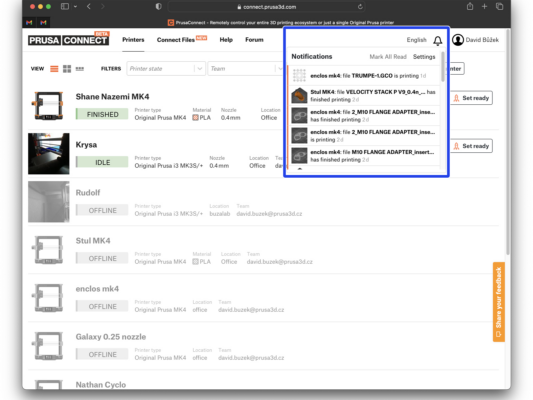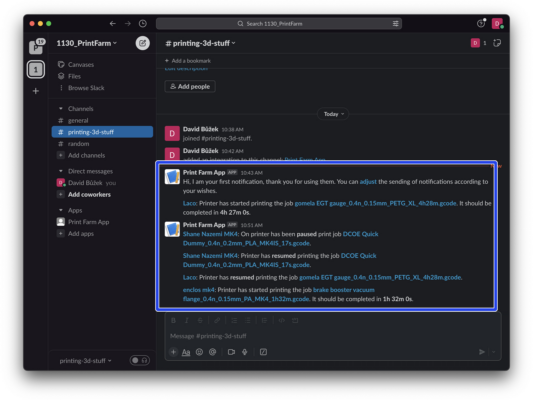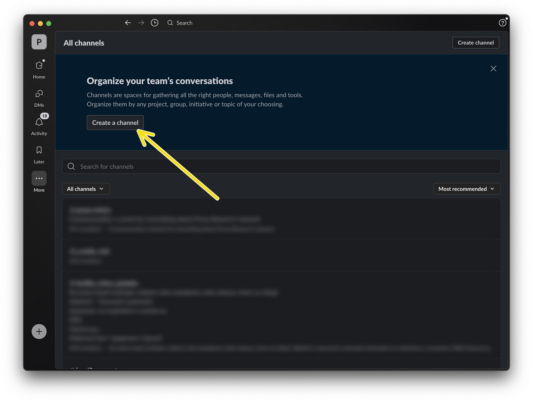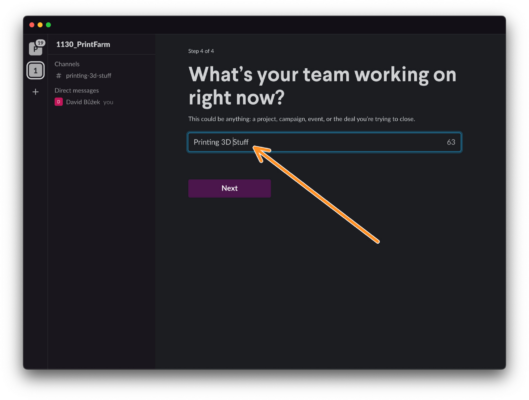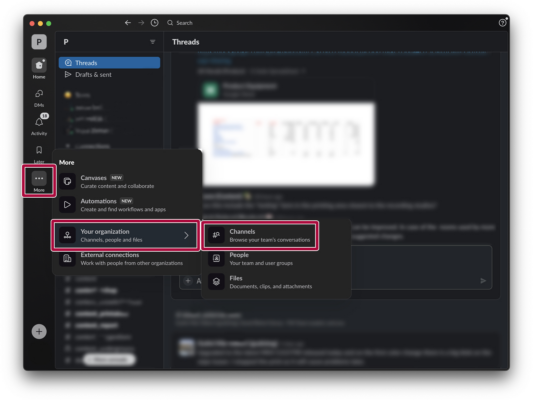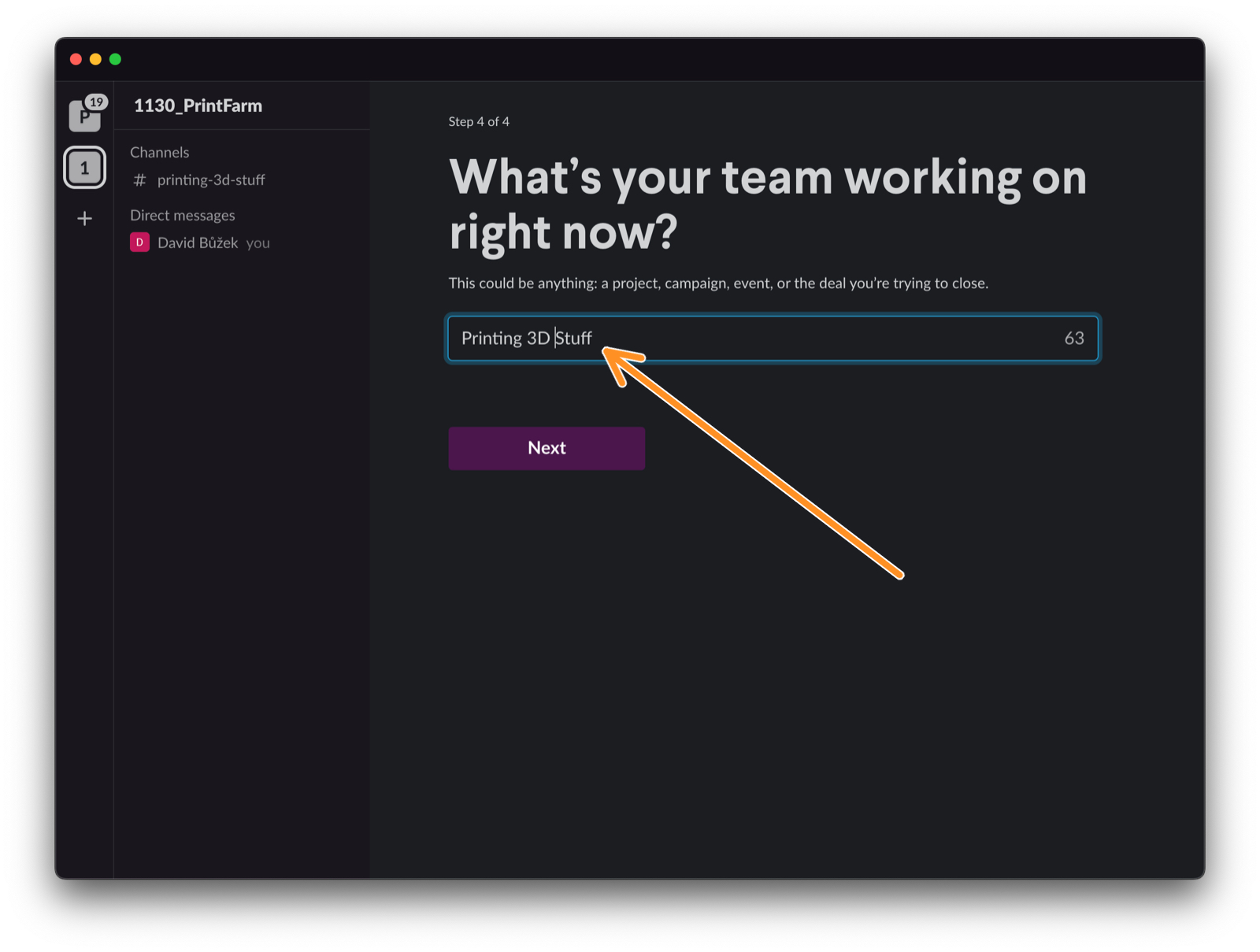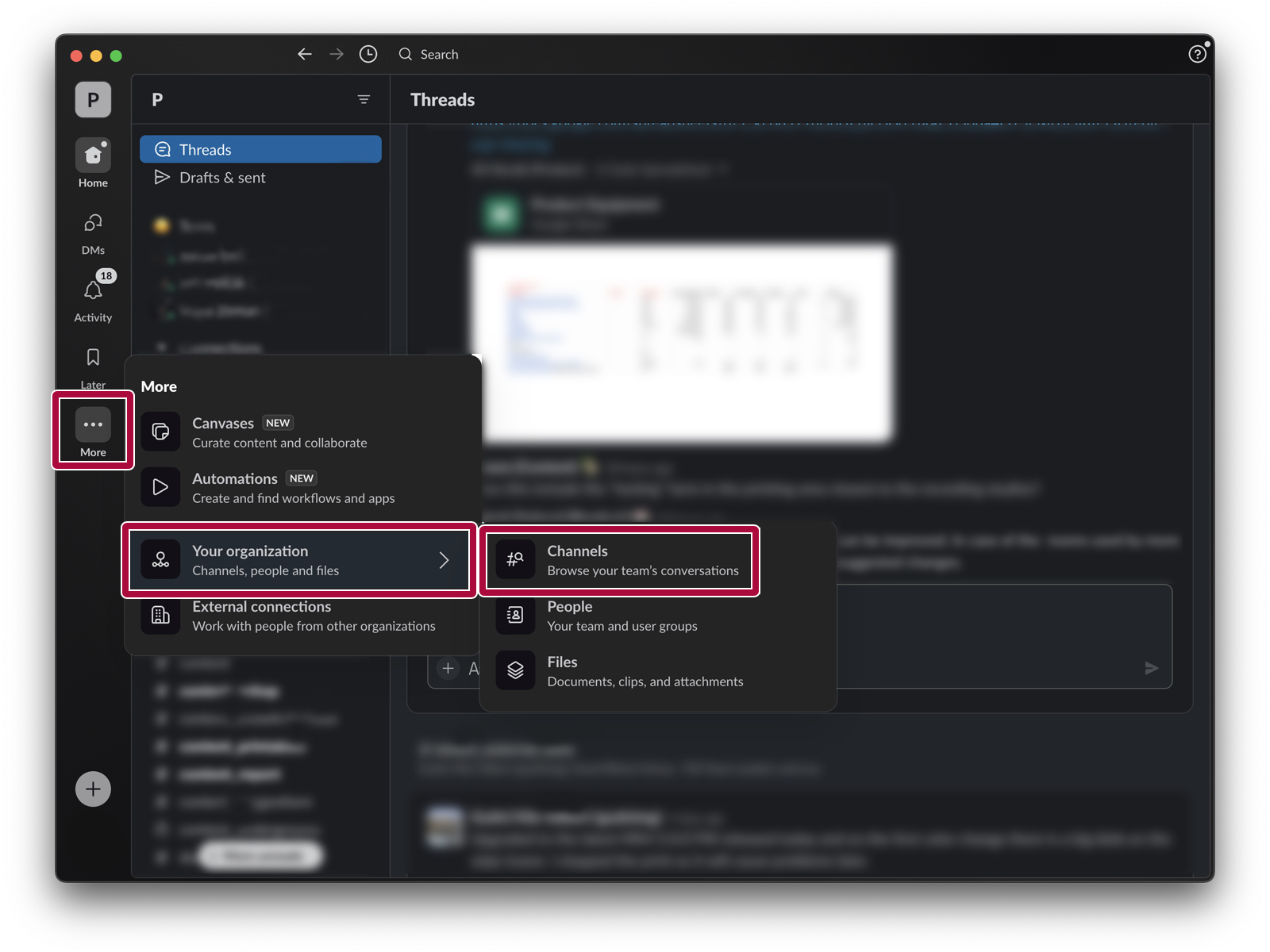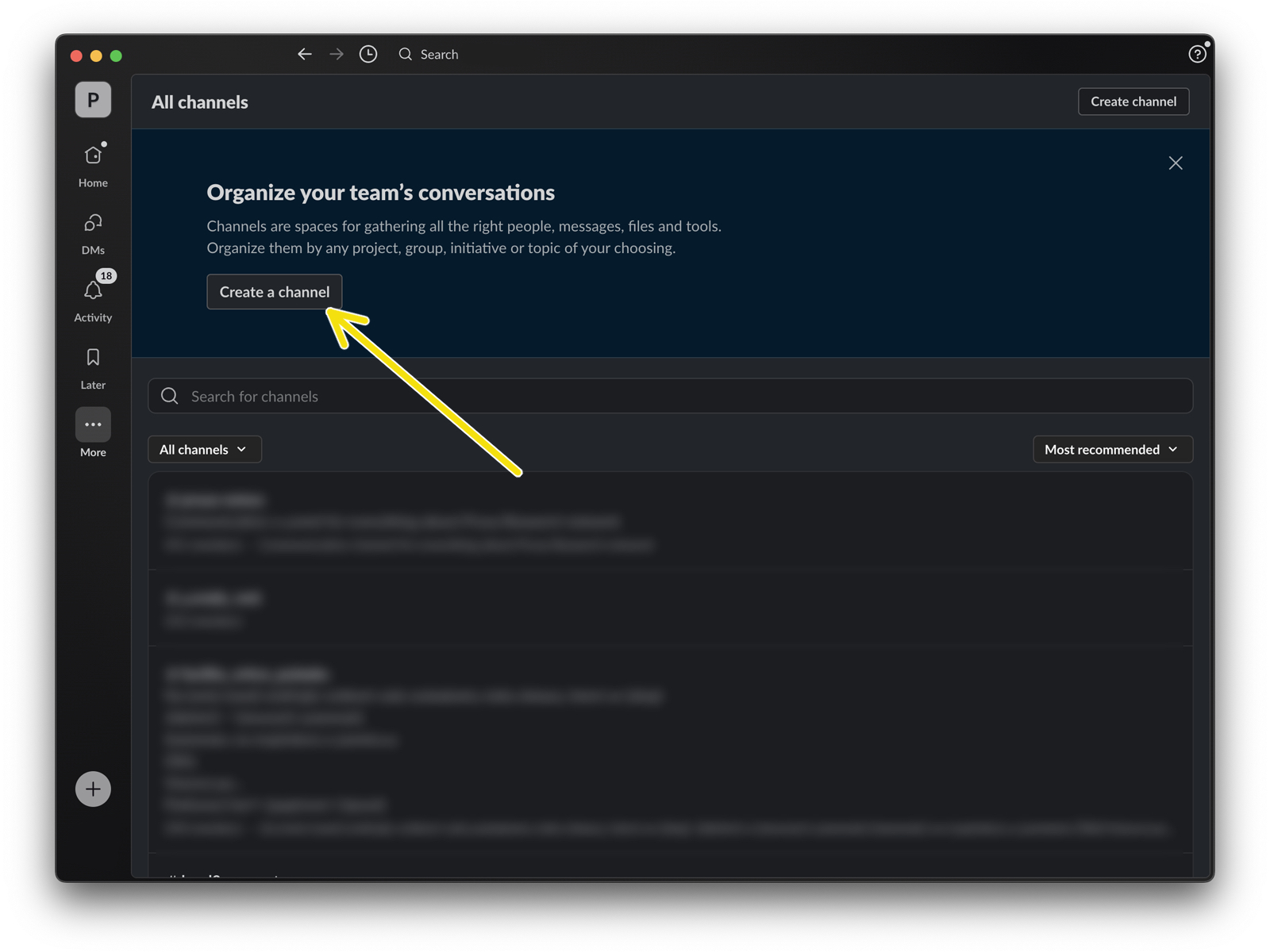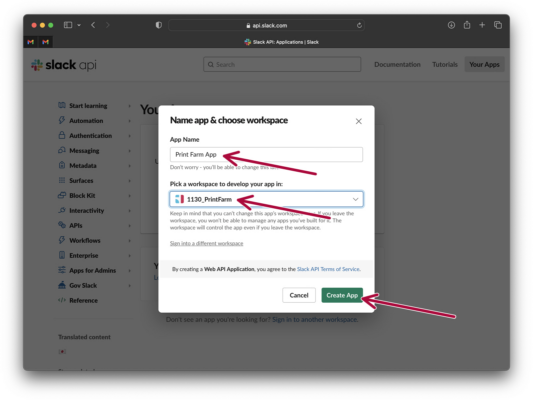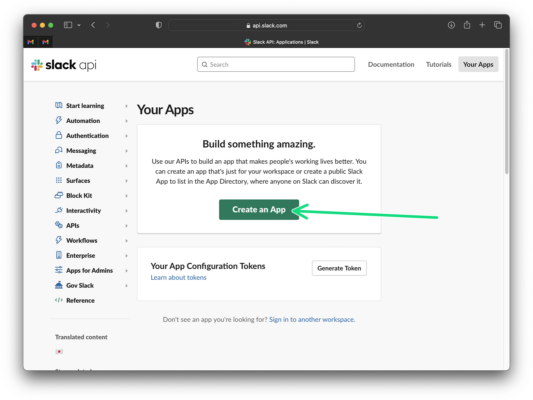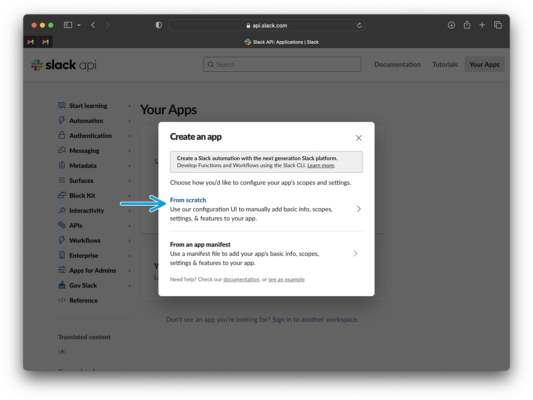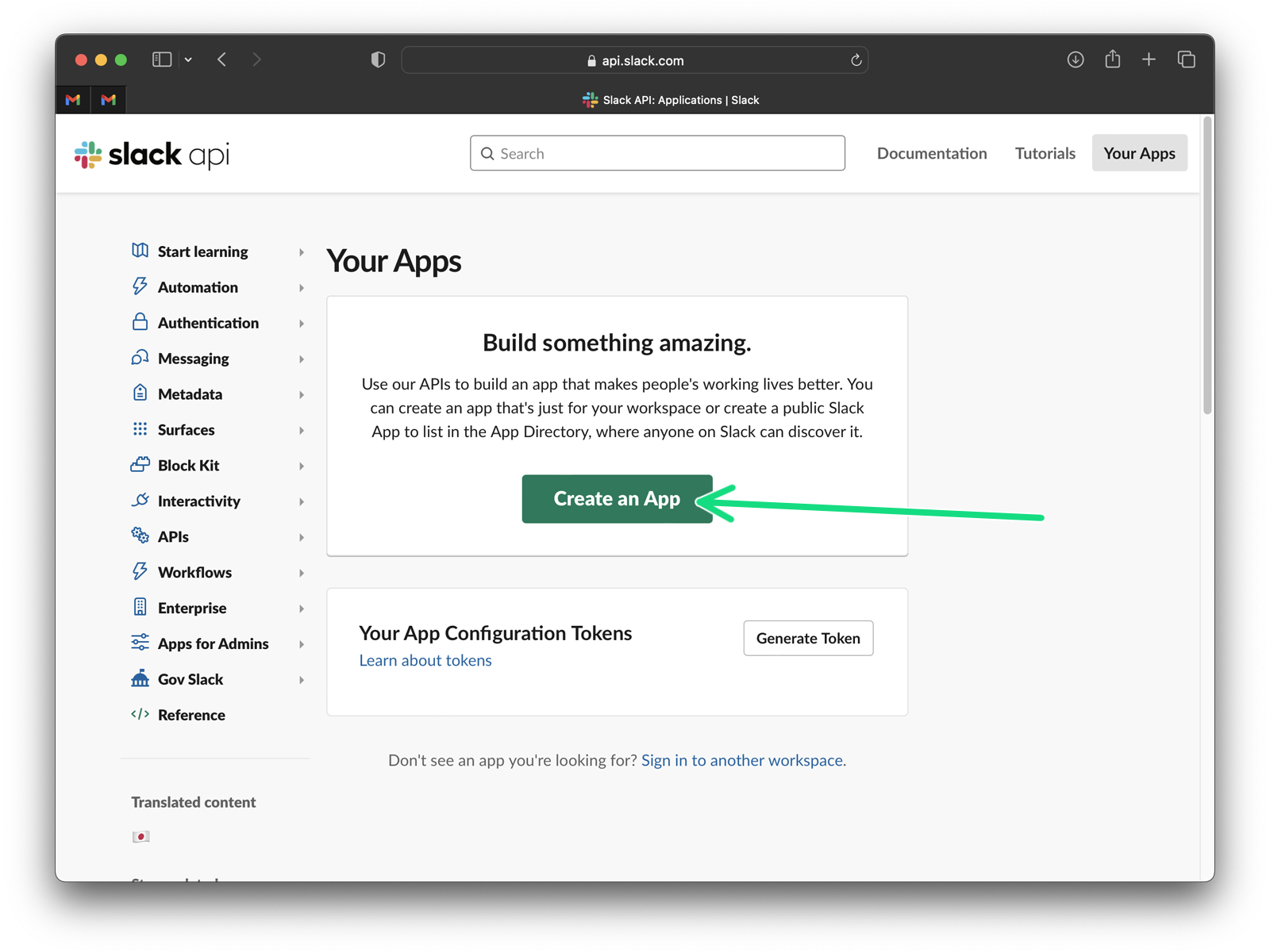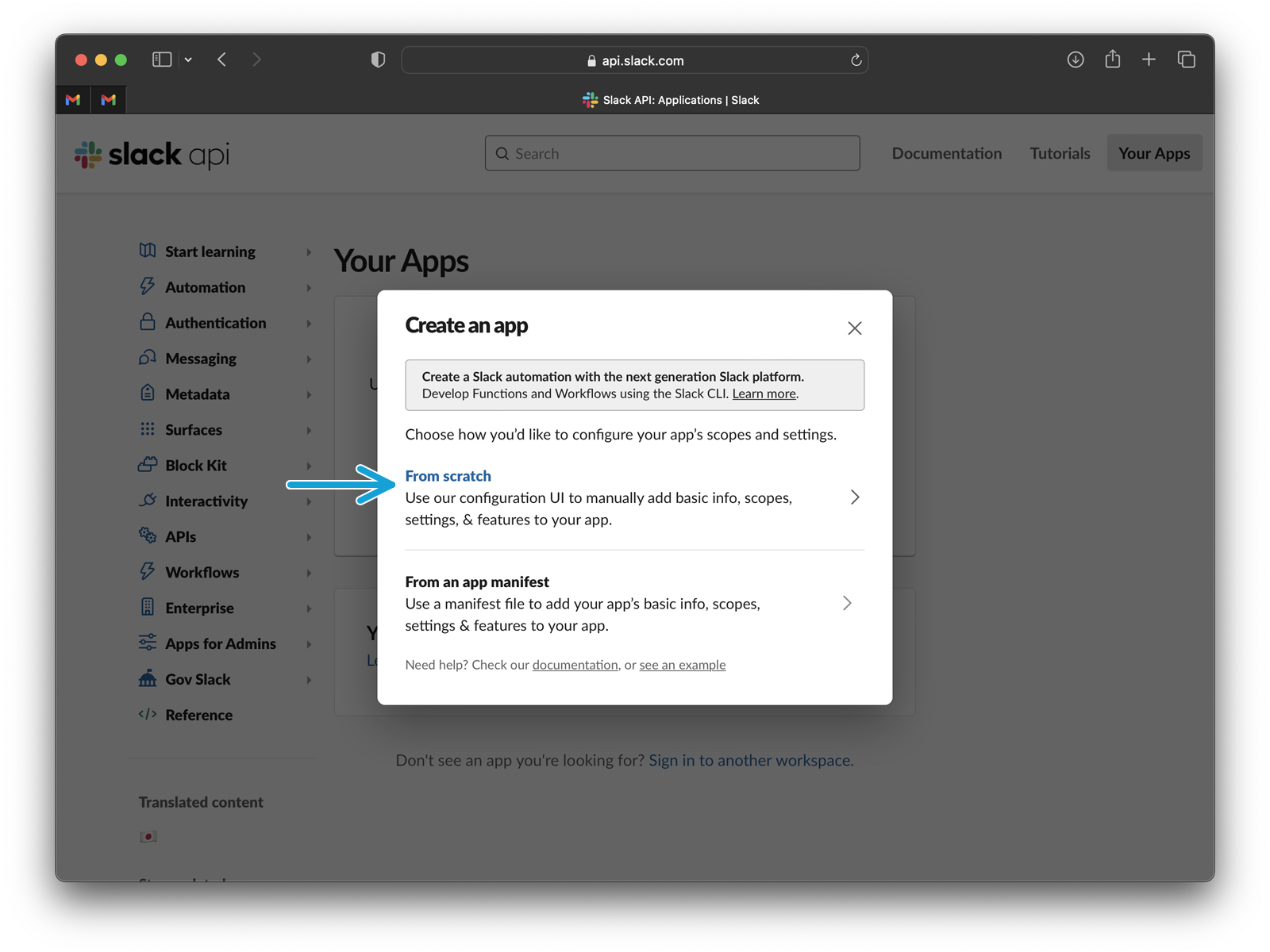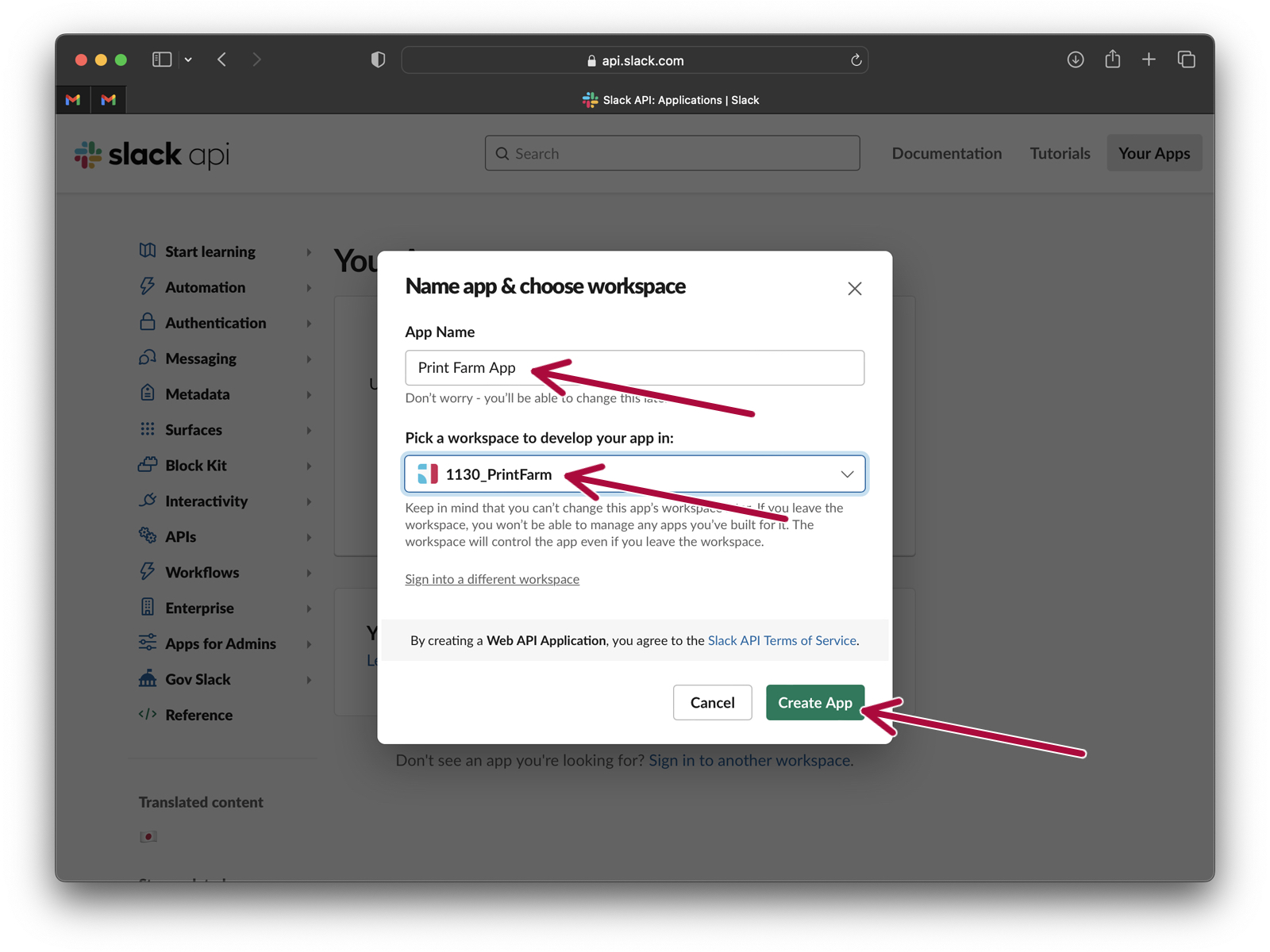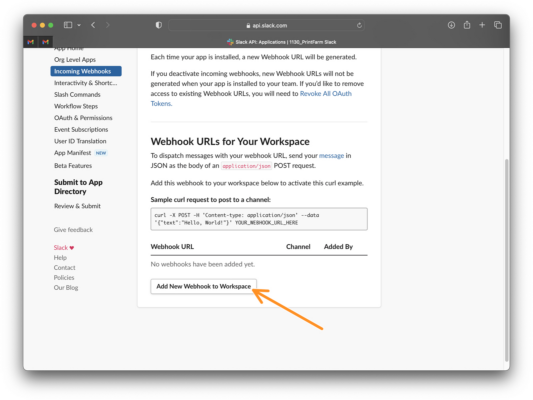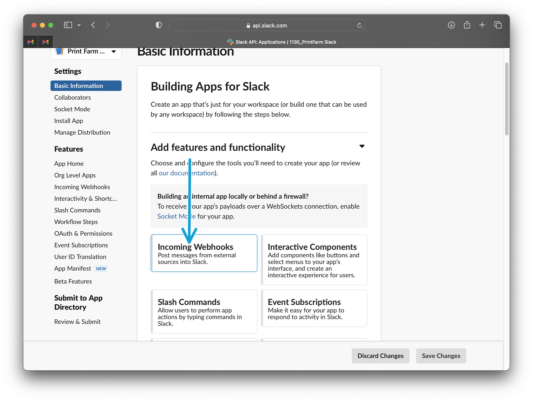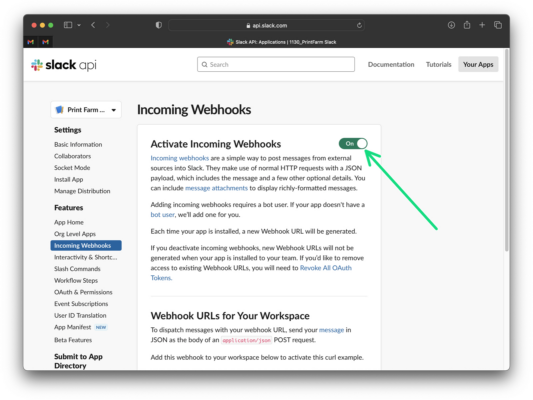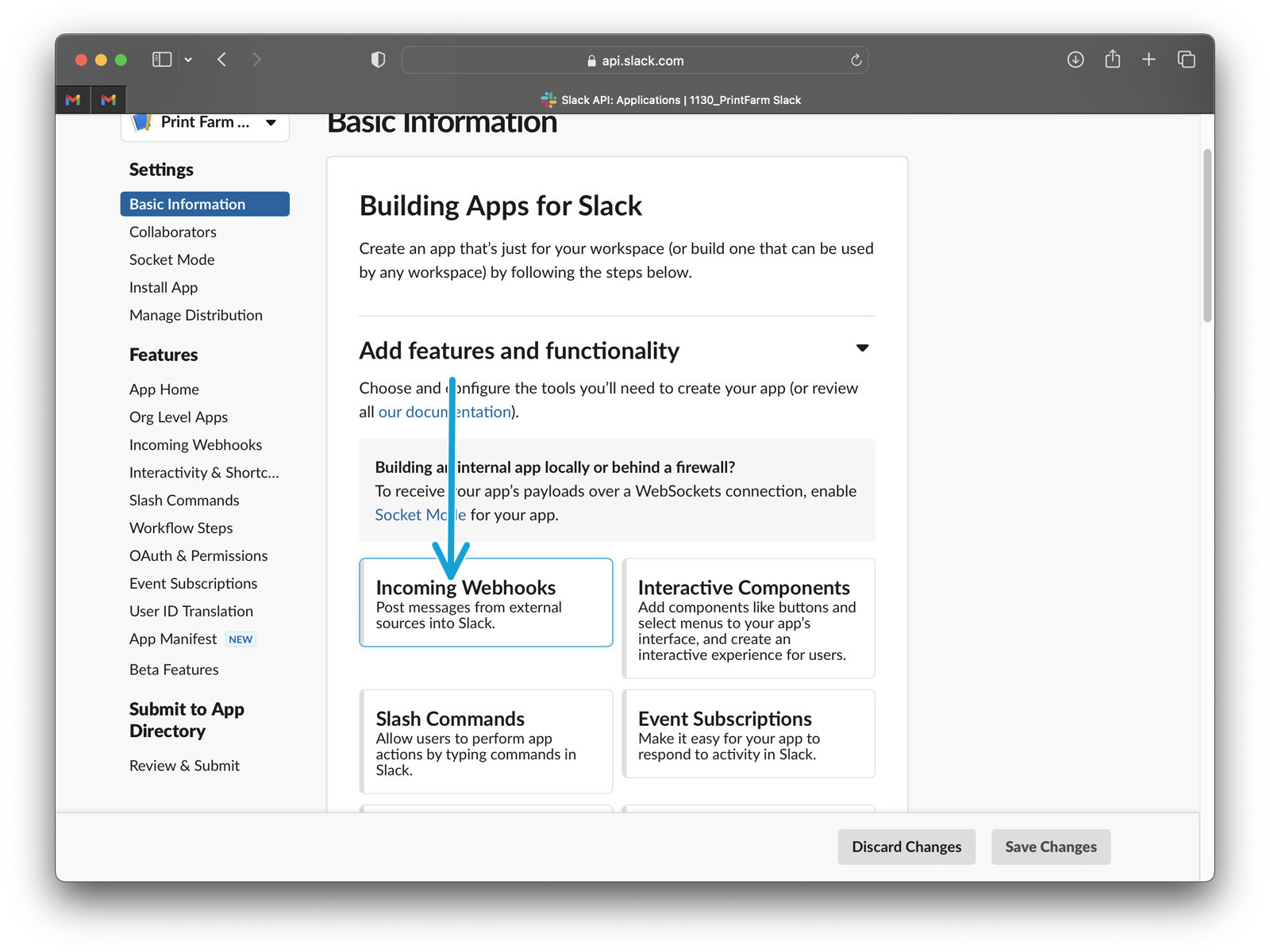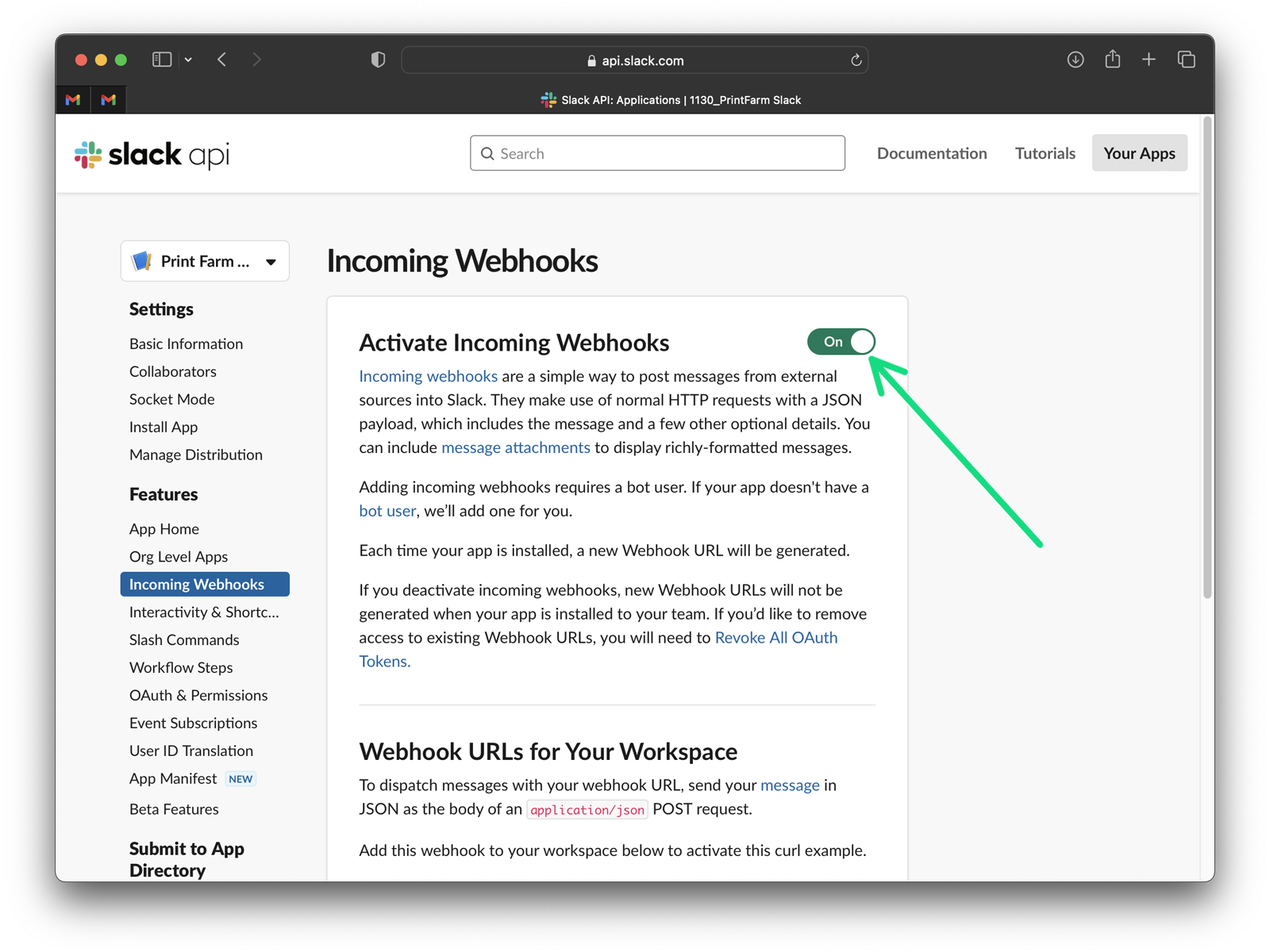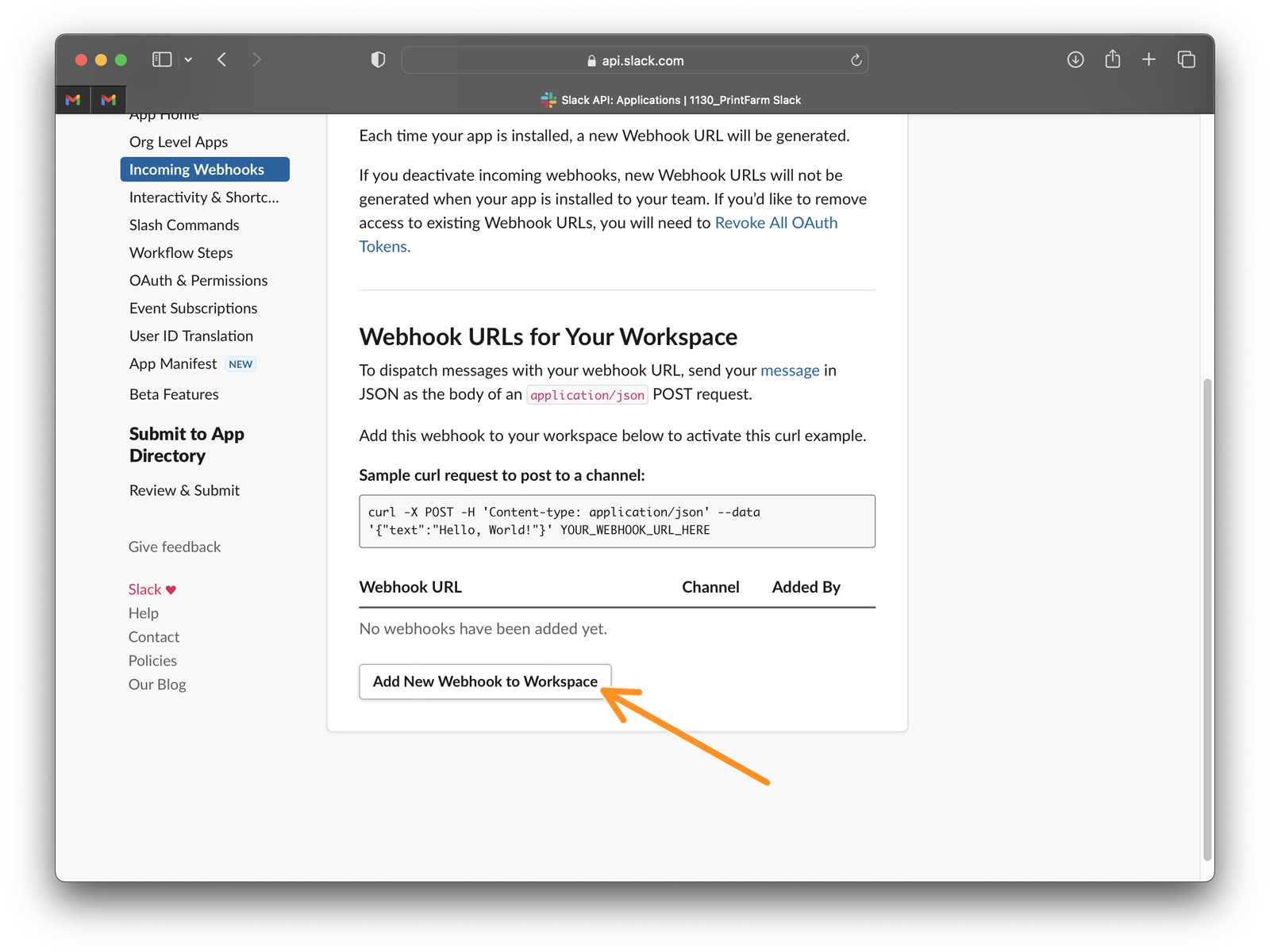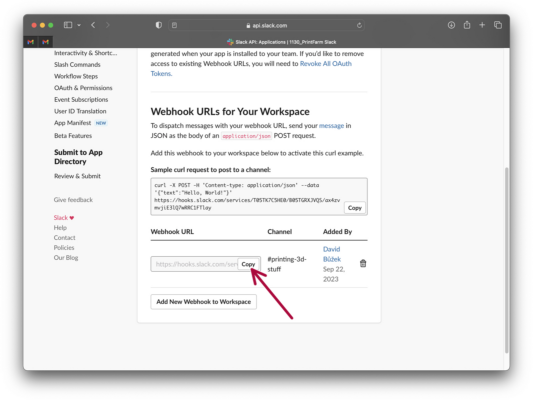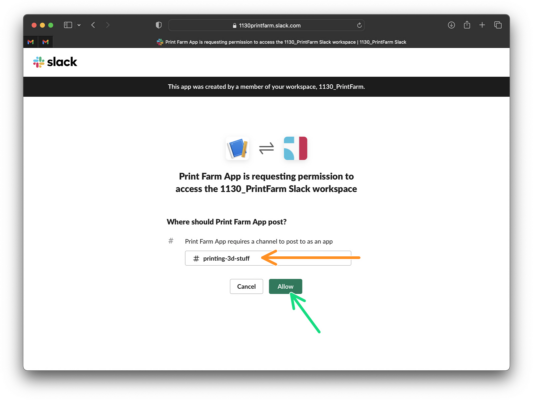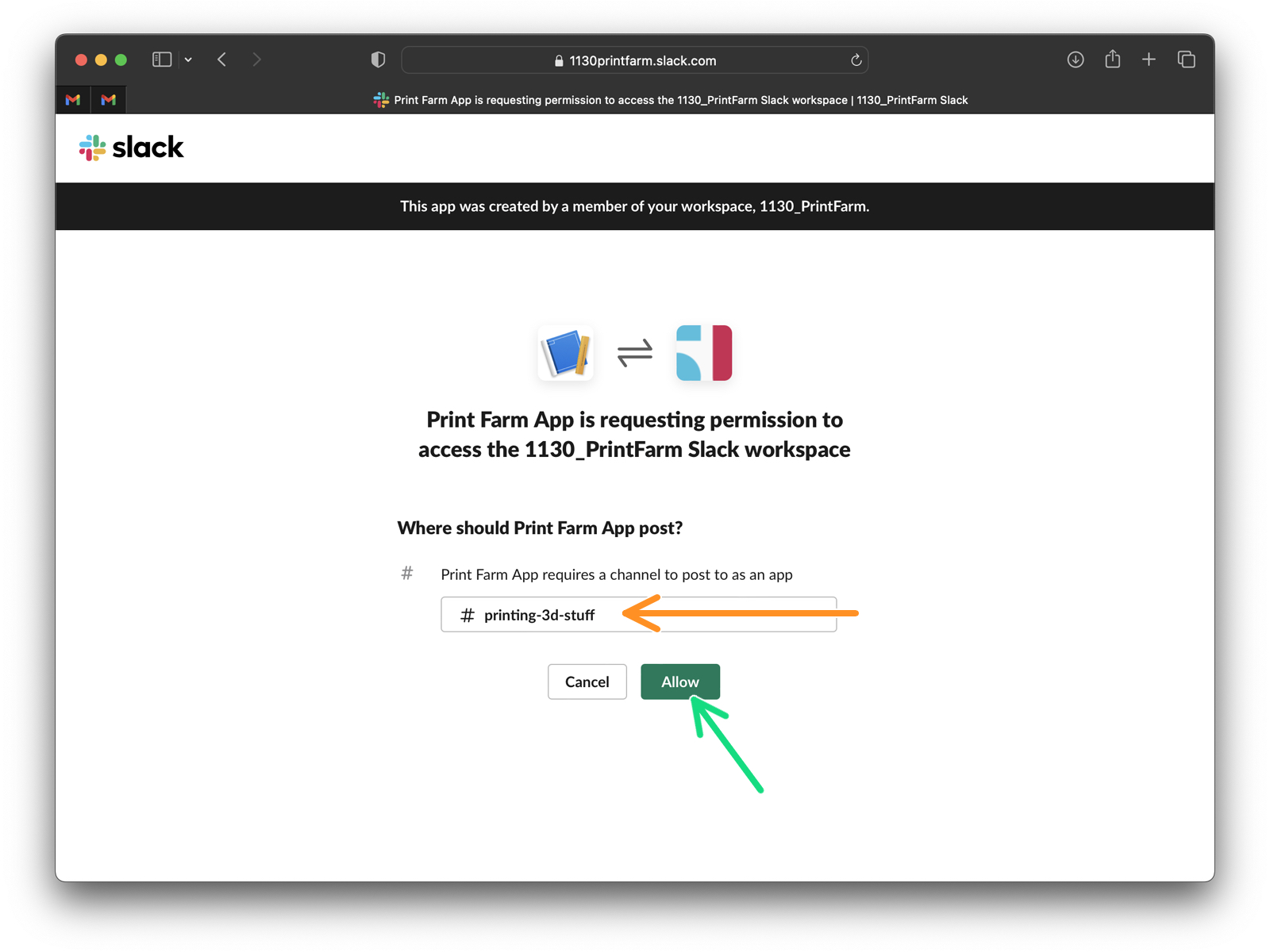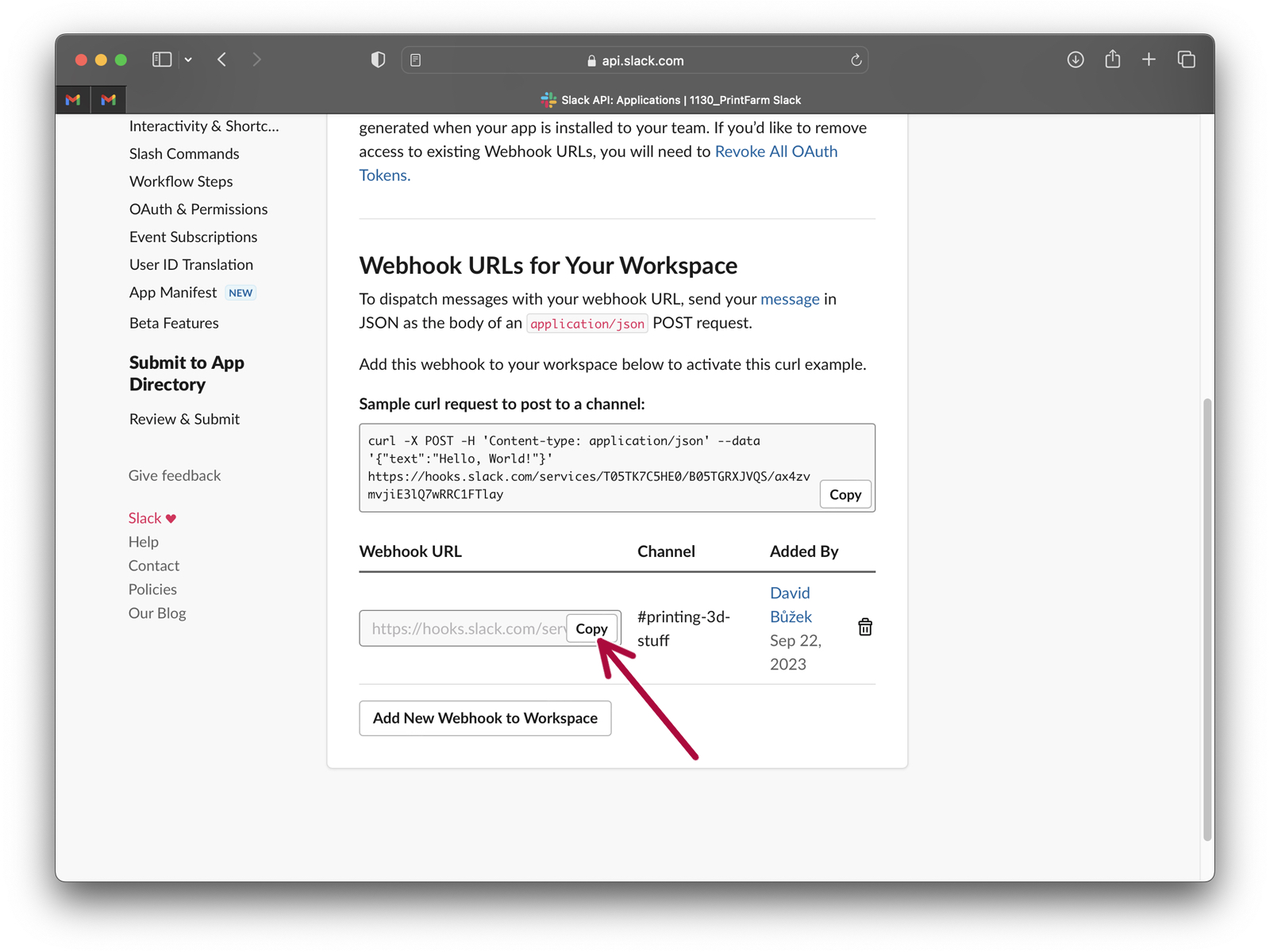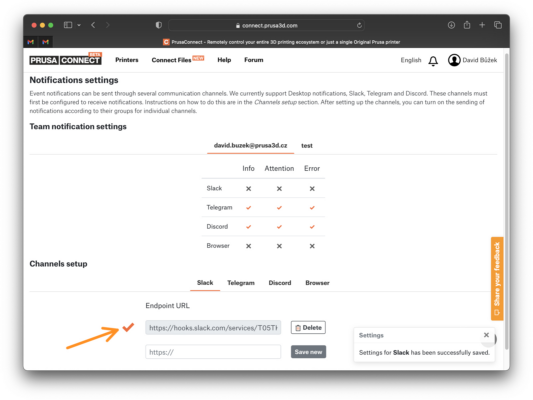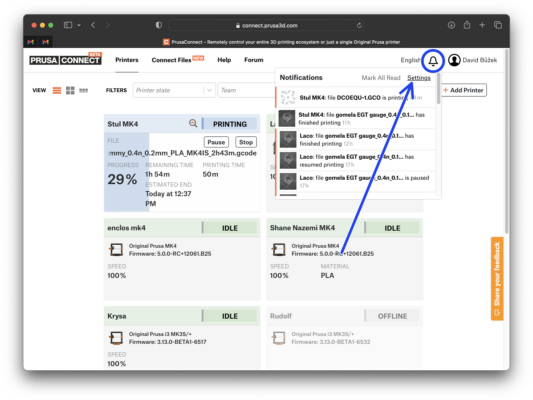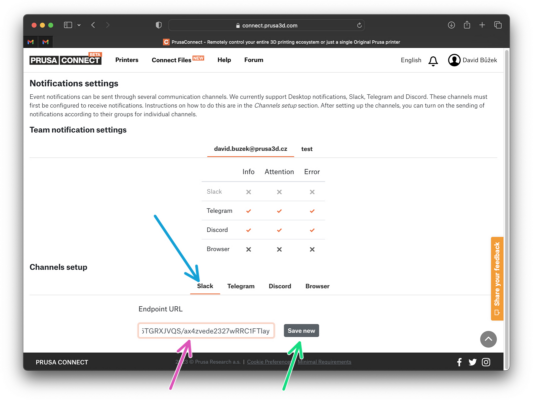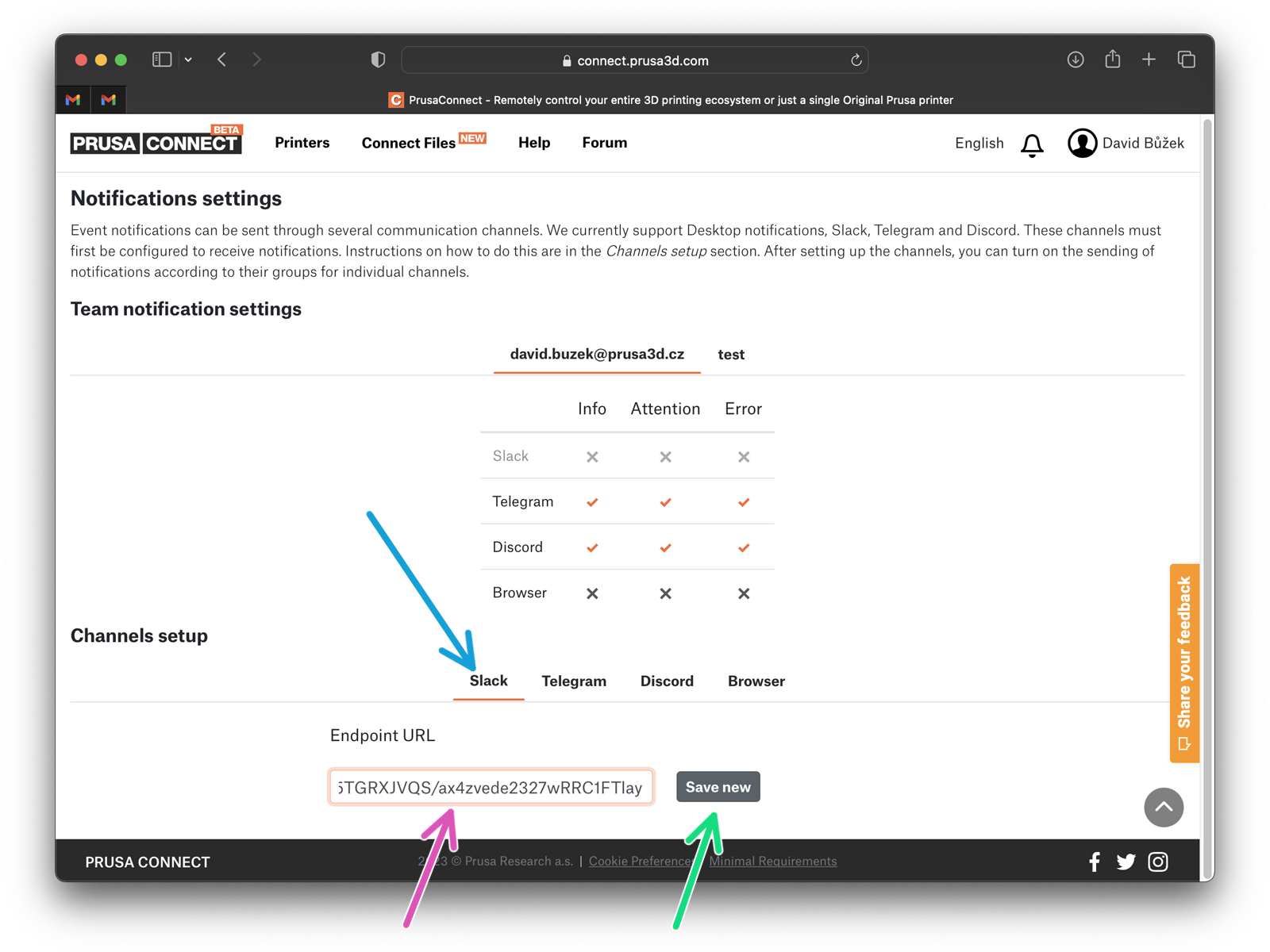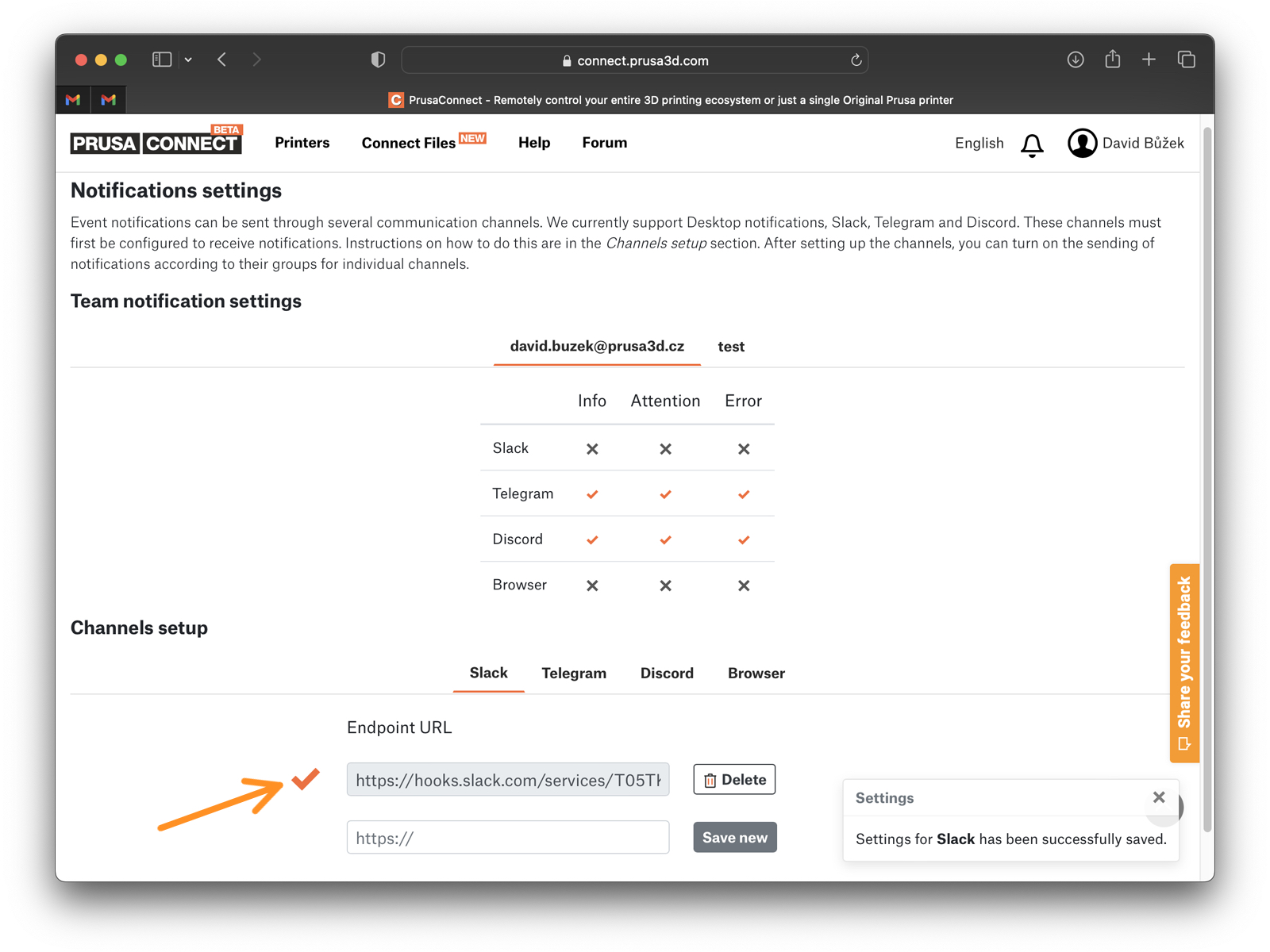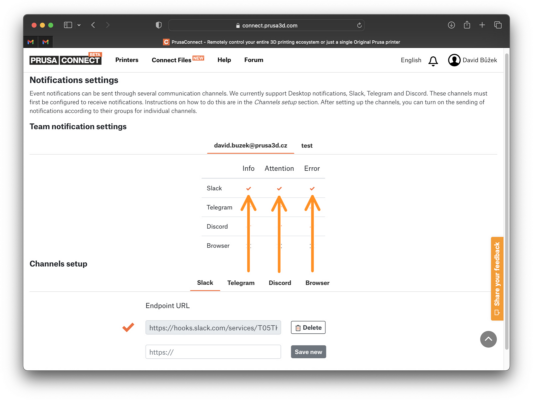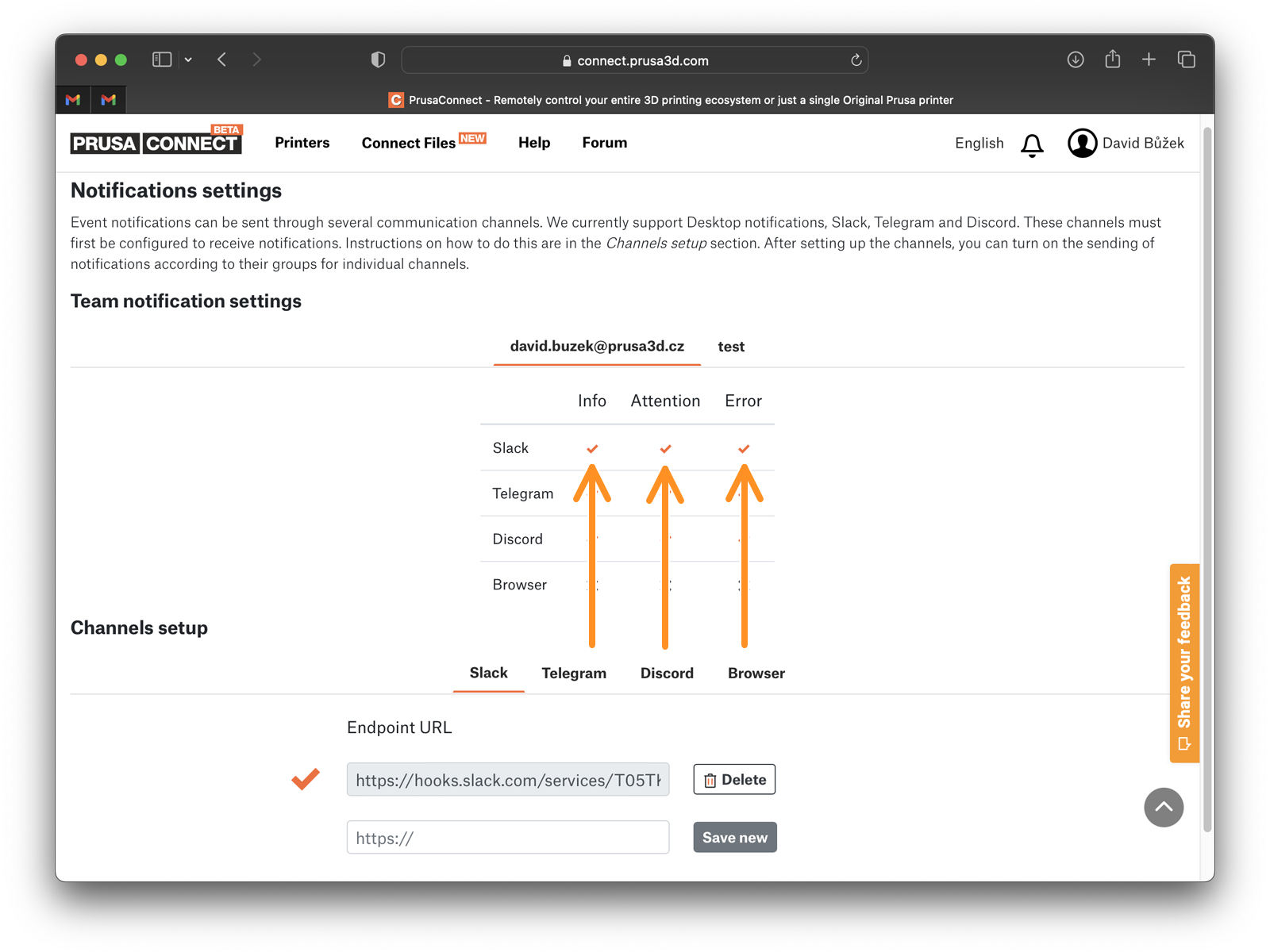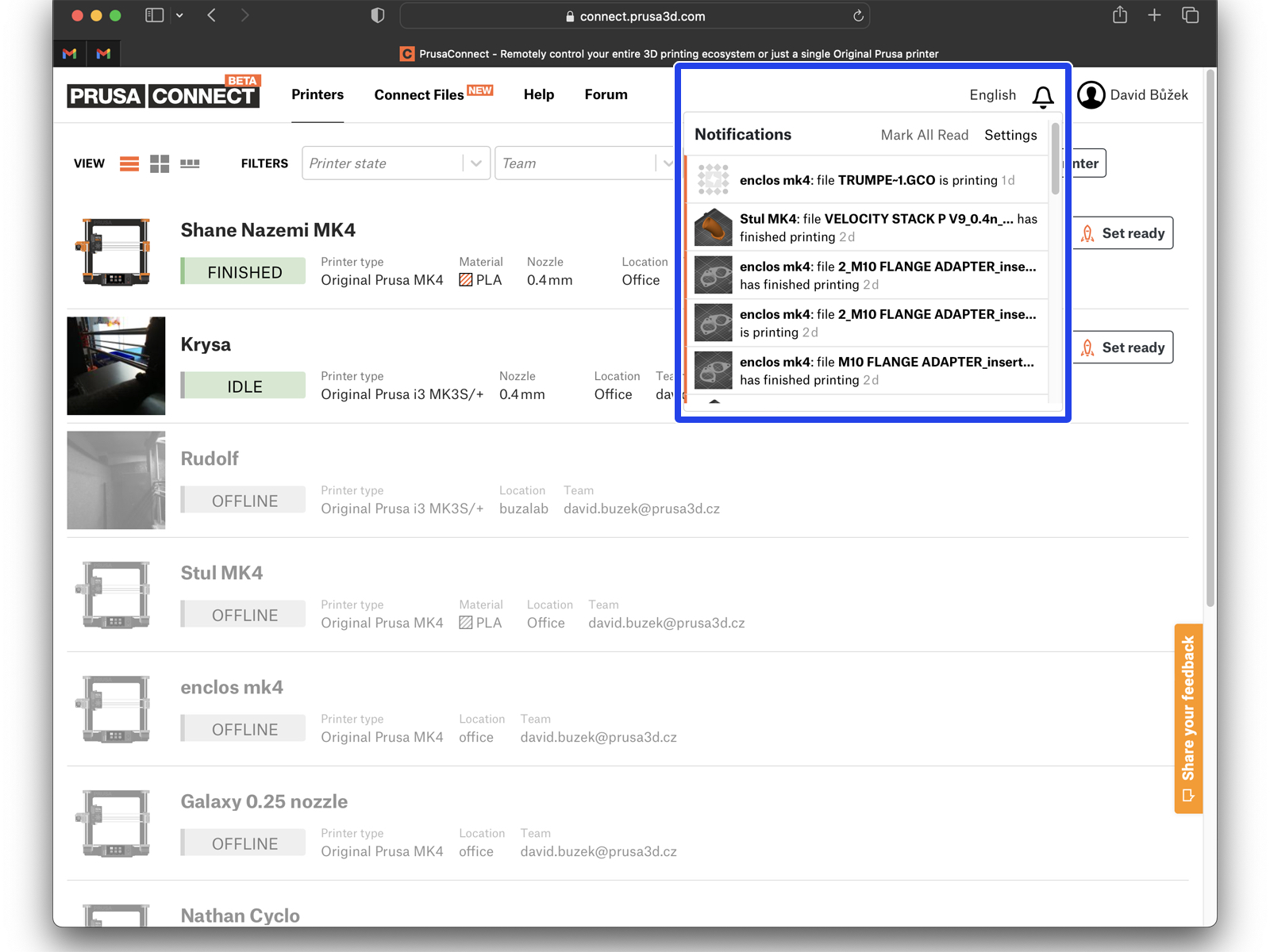
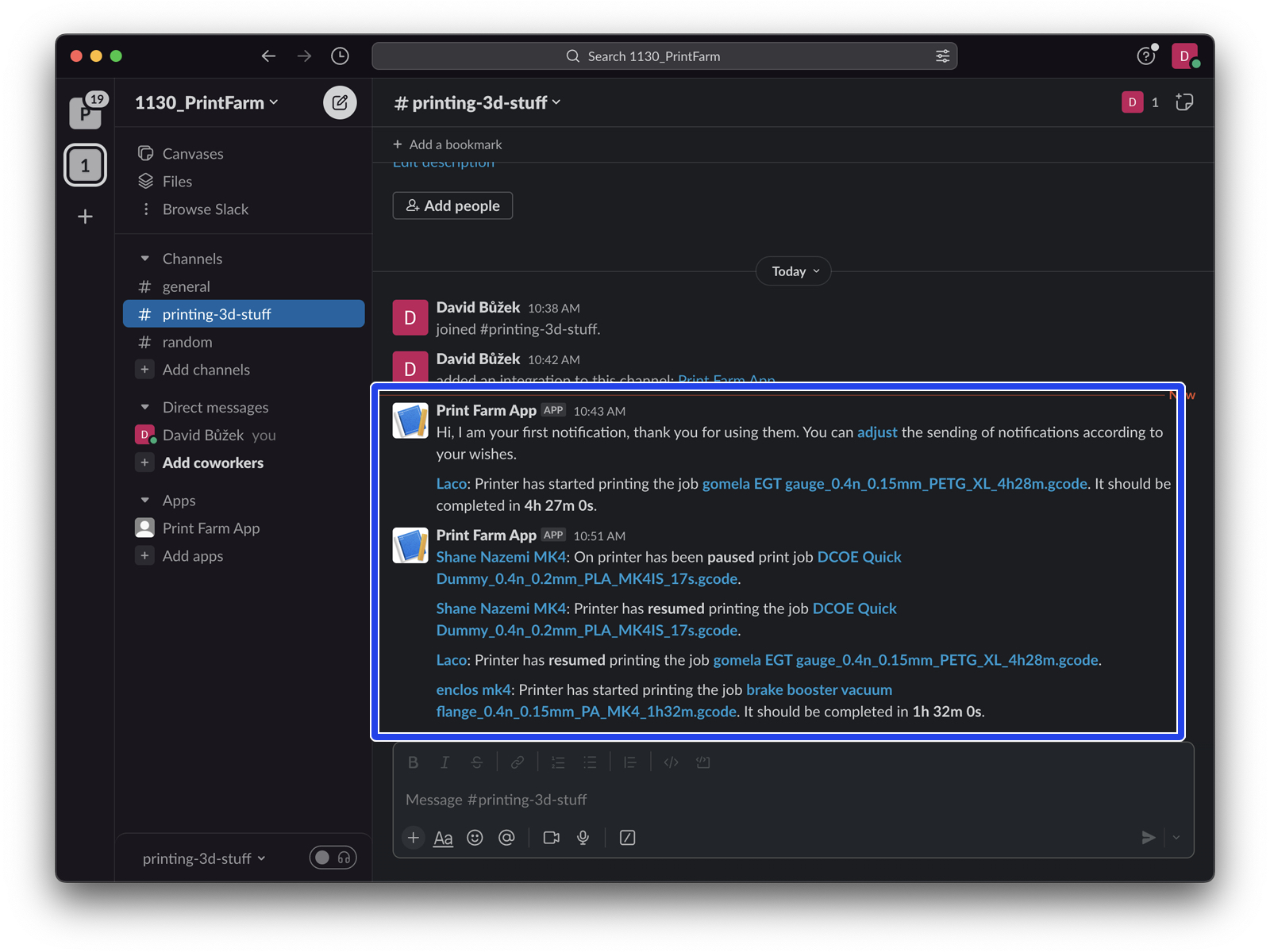
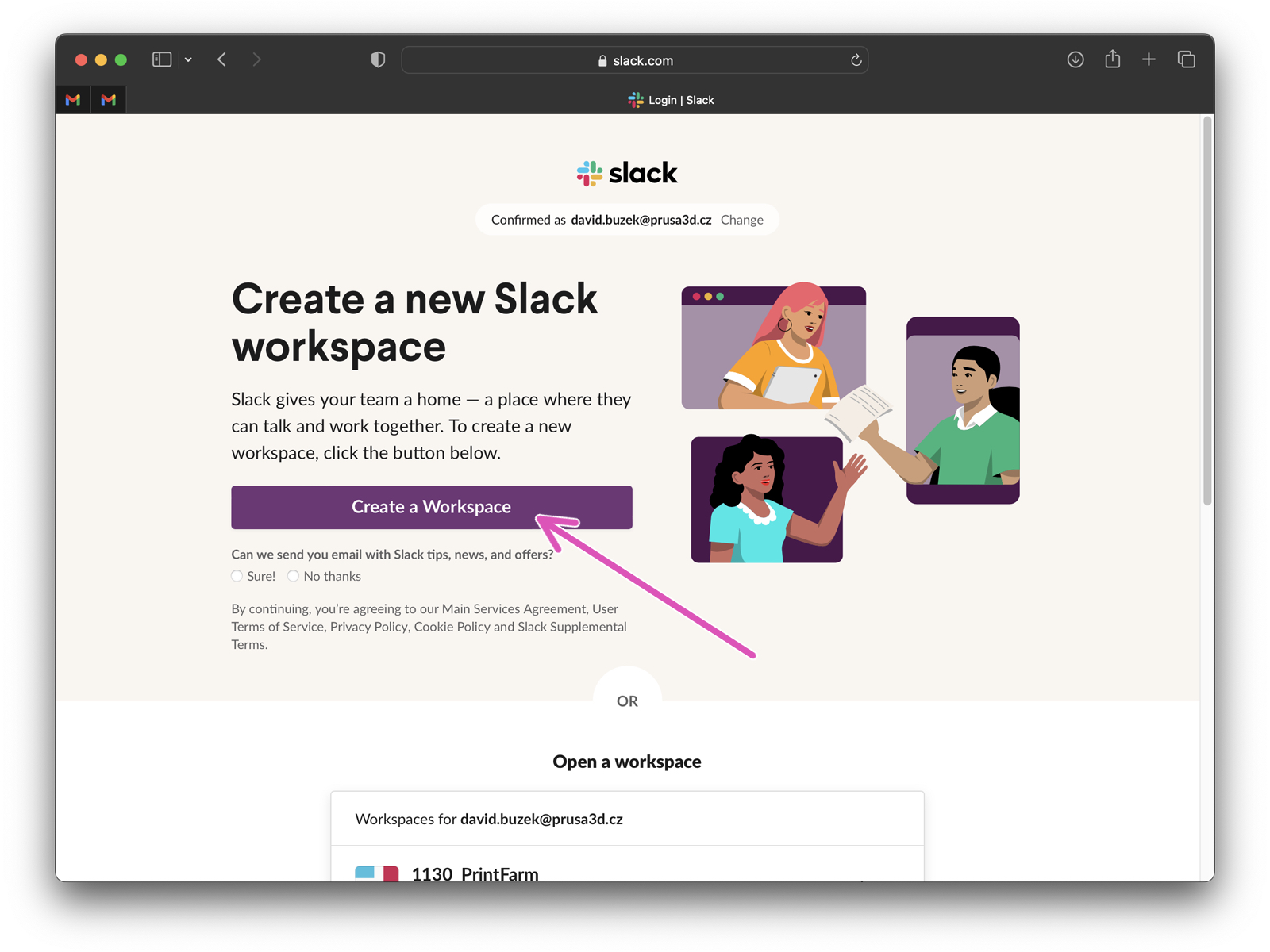
⬢W kolejnych krokach skonfigurujemy Prusa Connect do wysyłania powiadomień do komunikatora Slack.
⬢Slack to platforma do współpracy i komunikacji, którą możesz pobrać za darmo ze strony https://slack.com/, a która działa na wszystkich głównych platformach komputerowych i telefonicznych. Slack nie posiada polskiej wersji na dzień tłumaczenia tej instrukcji.
⬢Jeśli nie masz jeszcze konta na Slacku, zarejestruj się, utwórz i ustaw obszar roboczy (Create Workspace). Możesz to zrobić na Slack.com.